Supprimer LeChiffre virus (Instructions libre)
Guide de suppression de virus LeChiffre
Quel est LeChiffre virus?
LeChiffre Ransomware description
LeChiffre Ransomware est un dangereux virus, qui peut affecter n’importe qui qui utilise un ordinateur. Le nom de ce qui veut dire » la Cypher. » Il s’agit d’un nom symbolique car ce virus utilise un algorithme de cryptage particulier pour verrouiller les données et le rendre inaccessible. En d’autres termes, il Méthode de chiffrement des données. Si ce virus parvient à entrer victime son système, il trouve tous les fichiers personnels de l’utilisateur (y compris les documents, la musique, les vidéos, les fichiers audio et ainsi de suite) et le crypte à l’aide de l’algorithme AES. Le chiffrement est effectué en cryptant la première et dernière 8192 octets du fichier et en joignant la touche malveillant dans le fichier comme un blob de 32 octets. Une fois cryptés, le fichier devient inaccessible et inutiles.
Cette ransomware laisse aussi une note sur l’ordinateur infecté; cette remarque est généralement un fichier .html ou .txt. C’est ce qu’il stipule :
Your important files […] which were crypted with the strongest military cipher RSA1024 and AES. No one can help you to restore files without out decoder, Photorec, RannohDecryptor […] repair tools are useless and can destroy your files irreversibly. If you want to restore files – send an e-mail to […] You will receive decrypted samples and our conditions how you’ll get decoder. Follow the instructions to send payment.
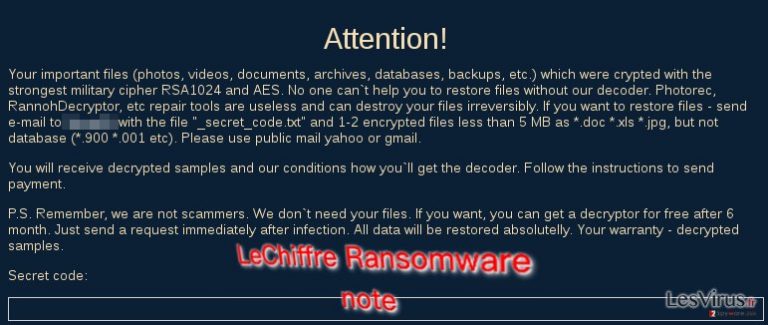
Si vous lisez cette remarque, c’est une preuve que LeChiffre virus a attaqué l’ordinateur. Maintenant, nous ne recommandons pas de payer la rançon. Vous ne pouvez pas faire confiance les cyber-criminels – il n’y a aucune garantie qu’ils vont mettre tous les efforts pour vous aider à obtenir les fichiers DOS. De plus, un décrypteur pour cette ransomware a été créé déjà (malheureusement, fonctionne uniquement sur LeChiffre version 2.6 uniquement, mais peut être mis à niveau à l’avenir). Toutefois, vous pouvez également restaurer vos fichiers au cas où vous avez des copies de sauvegarde de ceux-ci. Si vous avez de telles copies de vos fichiers, tout ce que vous devez faire est de supprimer le ransomware LeChiffre à partir de votre ordinateur à l’aide de Outil de dépose LeChiffre (par exemple, FortectIntego), puis importez vos fichiers à partir d’un disque de sauvegarde. Gardez à l’esprit que vous devez stocker les sauvegardes sur un disque de sauvegarde externe, car certains virus peuvent atteindre vos données en ligne cloud stockages et infecter les fichiers qui y sont stockés, trop.
Comment puis-je obtenir infecté avec Ransomware LeChiffre?
Les experts affirment que la sécurité n’est pas un Ransomware LeChiffre ransomware typique, et dans la plupart des cas, c’est la propagation manuellement. Cela signifie que le cyber-criminels a pour accéder à l’ordinateur cible, téléchargez et exécutez le fichier manuellement. Cela a été récemment le cas en Inde – LeChiffre cyber-criminels a planté ce virus sur un ordinateur d’une banque en Inde et la propagation du virus vers les calculateurs suivants via le Bureau à distance ports qui n’ont pas la protection par mot de passe.
Toutefois, n’oublions pas le fait que les cybercriminels Apprendre et améliorer leurs produits chaque jour, trop. C’est pourquoi nous voulons vous avertir afin d’éviter d’ouvrir les e-mails provenant d’expéditeurs inconnus (ransomware se répand généralement via e-mail malveillant pièces jointes), en cliquant sur les liens de sites à haut risque, ou l’installation de logiciels non fiables.
Si vous voulez savoir comment vous pouvez décrypter les fichiers, veuillez continuer la lecture sur la page suivante.
Comment faire pour supprimer LeChiffre malware et restaurer les fichiers ?
Selon le virus LeChiffre rançon note, vous pouvez obtenir vos fichiers gratuitement après 6 mois. Il est peu probable que cela se produise, toutefois, qui veuille attendre 6 mois pour accéder aux fichiers nécessaires? De toute évidence, les gens à exploiter leurs précieux documents chaque jour, donc ils doivent accéder à la perte de fichiers immédiatement. Heureusement, un outil de déchiffrement n’a été trouvé – vous pouvez le télécharger ici. Toutefois, vous devez vous rappeler que, avant de commencer à décrypter vos fichiers, vous devez soustraire entièrement les LeChiffre virus de votre ordinateur en premier. Vous pouvez le faire avec FortectIntego ou tout autre logiciel anti-malware.
Guide de suppression manuel de virus LeChiffre
Rançongiciel : Suppression manuelle des rançongiciels en Mode sans échec
Important! →
Le guide de suppression manuelle risque de se révéler trop compliqué pour les utilisateurs ordinaires d'ordinateurs. Une connaissance avancée en informatique est nécessaire pour l'exécuter correctement (si des fichiers vitaux du système sont supprimés ou endommagés, cela pourrait compromettre complètement Windows), et cela pourrait également prendre des heures. C'est pourquoi nous vous conseillons fortement d'utiliser plutôt la méthode automatique fournie ci-dessus.
Étape 1. Accéder au Mode sans échec avec la mise en réseau
La suppression manuelle des logiciels malveillants doit être effectuée de préférence dans le cadre du Mode sans échec.
Windows 7 / Vista / XP
- Cliquez sur Démarrer > Arrêter > Redémarrer > OK.
- Lorsque votre ordinateur est actif, commencez à appuyer sur la touche F8 (si cela ne fonctionne pas, essayez F2, F12, Suppr, etc. – tout dépend du modèle de votre carte mère) plusieurs fois jusqu'à ce que la fenêtre Options avancées de démarrage s'affiche.
- Sélectionnez le Mode sans échec avec mise en réseau dans la liste.

Windows 10 / Windows 8
- Faites un clic droit sur le bouton Démarrer et sélectionnez Paramètres

- Faites défiler vers le bas pour choisir Mise à jour et sécurité.

- Sur le côté gauche de la fenêtre, choisissez Récupération.
- Faites maintenant défiler vers le bas pour trouver la section Démarrage avancé.
- Cliquez à présent sur Redémarrer.

- Sélectionnez Résolution des problèmes

- Allez à la section Options avancées.

- Sélectionnez Paramètres de démarrage.

- Cliquez sur Redémarrer.
- Appuyez maintenant sur 5 ou cliquez sur 5) Activer le Mode sans échec avec la mise en réseau..

Étape 2. Mettre fin aux processus suspects
Le Gestionnaire de tâches Windows est un outil pratique qui montre tous les processus en cours d'exécution en arrière-plan. Si un logiciel malveillant exécute un processus, vous devez l'arrêter :
- Appuyez sur Ctrl + Maj + Échap sur votre clavier pour ouvrir le Gestionnaire des tâches de Windows.
- Cliquez sur Plus de détails.

- Faites défiler vers le bas jusqu'à la section Processus en arrière-plan, et recherchez tout ce qui est suspect.
- Faites un clic droit et sélectionnez Ouvrir l'emplacement du fichier.

- Retournez au processus, faites un clic droit et choisissez Fin de la tâche.

- Supprimez le contenu du dossier malveillant.
Étape 3. Vérifier le Démarrage du programme
- Appuyez sur Ctrl + Maj + Échap sur votre clavier pour ouvrir le Gestionnaire des tâches de Windows.
- Allez à l'onglet Démarrage.
- Faites un clic droit sur le programme suspect et choisissez Désactiver.

Étape 4. Supprimer les fichiers de virus
Les fichiers liés aux logiciels malveillants peuvent être trouvés à différents endroits de votre ordinateur. Voici des instructions qui pourraient vous aider à les repérer :
- Tapez Nettoyage de disque dans la barre de recherche Windows et appuyez sur Entrée.

- Sélectionnez le lecteur que vous souhaitez nettoyer (C : est votre lecteur principal par défaut, il est probablement celui qui contient les fichiers malveillants).
- Faites défiler la liste des Fichiers à supprimer et sélectionnez ce qui suit :
Temporary Internet Files
Downloads
Recycle Bin
Temporary files - Choisissez Nettoyer les fichiers système

- Vous pouvez également rechercher d'autres fichiers malveillants cachés dans les dossiers suivants (tapez ces entrées dans la barre de recherche Windows et appuyez sur Entrée) :
%AppData%
%LocalAppData%
%ProgramData%
%WinDir%
Une fois que vous avez terminé, redémarrez le PC en mode normal.
Supprimer LeChiffre à l'aide de System Restore
-
Étape 1: Redémarrer votre ordinateur pour Safe Mode with Command Prompt
Windows 7 / Vista / XP- Cliquez sur Start → Shutdown → Restart → OK.
- Lorsque votre ordinateur devient actif, commencez à appuyer sur F8 plusieurs fois jusqu'à ce que vous voyez la fenêtre Advanced Boot Options.
-
Sélectionnez Command Prompt à partir de la liste

Windows 10 / Windows 8- Appuyez sur le bouton Power à Windows'écran de connexion. Appuyez maintenant sur et maintenez Shift, qui est sur votre clavier, puis cliquez sur Restart..
- Maintenant, sélectionnez Troubleshoot → Advanced options → Startup Settings et enfin appuyez sur Restart.
-
Une fois votre ordinateur devient actif, sélectionnez Enable Safe Mode with Command Prompt dans Startup Settings fenêtre.

-
Étape 2: Restaurer vos paramètres et fichiers système
-
Une fois la fenêtre Command Prompt'affiche, saisissez cd restore et cliquez sur Enter.

-
Maintenant, tapez rstrui.exe et appuyez sur Enter de nouveau..

-
Lorsqu'une nouvelle fenêtre apparaît, cliquez sur Next et sélectionnez votre point de restauration qui est antérieure à l'infiltration de LeChiffre. Après avoir fait cela, cliquez sur Next.


-
Maintenant, cliquez sur Yes pour lancer la restauration du système.

-
Une fois la fenêtre Command Prompt'affiche, saisissez cd restore et cliquez sur Enter.
Enfin, vous devriez toujours penser à la protection de crypto-ransomwares. Afin de protéger votre ordinateur de LeChiffre et autres ransomwares, utiliser un anti-spyware de bonne réputation, telles que FortectIntego, SpyHunter 5Combo Cleaner ou de Malwarebytes
Recommandé pour vous
Ne vous faites pas espionner par le gouvernement
Le gouvernement dispose de plusieurs outils permettant de suivre les données des utilisateurs et d'espionner les citoyens. Vous devriez donc en tenir compte et en savoir plus sur les pratiques douteuses de collecte d'informations. Évitez tout suivi ou espionnage non désiré de la part du gouvernement en restant totalement anonyme sur Internet.
Vous pouvez choisir un emplacement différent que le vôtre lorsque vous êtes en ligne et accéder à tout matériel que vous souhaitez sans restrictions particulières de contenu. Vous pouvez facilement profiter d'une connexion Internet sans risque de piratage en utilisant le VPN Private Internet Access.
Gérez les informations auxquelles peut accéder le gouvernement ou toute autre partie indésirable et naviguez en ligne sans être espionné. Même si vous n'êtes pas impliqué dans des activités illégales ou si vous pensez que les services et les plateformes que vous choisissez sont fiables, soyez vigilant pour votre propre sécurité et prenez des mesures de précaution en utilisant le service VPN.
Sauvegarder les fichiers pour une utilisation ultérieure, en cas d'attaque par un malware
Les problèmes de logiciels générés par des logiciels malveillants ou la perte directe de données due au cryptage peuvent entraîner des problèmes avec votre appareil voire des dommages permanents. Lorsque vous disposez de sauvegardes adéquates et à jour, vous pouvez facilement récupérer après un tel incident et reprendre le travail.
Il est crucial de créer des mises à jour de vos sauvegardes après toute modification sur l'appareil, afin de pouvoir revenir au point sur lequel vous travailliez lorsque des logiciels malveillants ont modifié quoi que ce soit ou que des problèmes avec l'appareil ont entraîné une corruption des données ou des performances.
Lorsque vous disposez de la version précédente de chaque document ou projet important, vous évitez ainsi toute frustration et toute panne. Cela s'avère pratique lorsque des logiciels malveillants surgissent de nulle part. Utilisez Data Recovery Pro pour la restauration du système.







